Ob als Stundennachweis oder als Kalkulationsbasis: Du brauchst realistische Informationen über deinen geleisteten Zeitaufwand! Sonst kannst du weder leistungsgerechte Preise berechnen noch realistische Termine planen. Mit der „Zeiterfassung“ in invoiz behältst du ganz bequem den Überblick über deinen geschäftlichen Zeitaufwand. Und wenn eine Zwischen- oder Schlussabrechnung ansteht, wandelst du die aufgezeichneten Daten ganz einfach per Mausklick in eine fertige Ausgangsrechnung um. Das Beste: Die Zeiterfassung gibt es jetzt auch in der Smartphone App. Egal wo du bist, du kannst jederzeit und von jedem Ort aus deine Daten aufzeichnen, ergänzen und ändern.

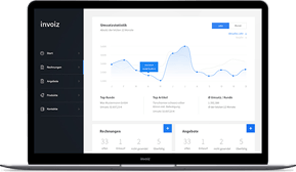
Die Zeiterfassung in der mobilen Rechnungsapp
Wähle im Menü die Funktion „Zeiterfassung“ aus. Wenn du eine neue Tätigkeit beginnst, dein Aufgabengebiet wechselst oder deine Arbeit beendest, …
- klickst du in der Software im Bereich „Zeiterfassung“ rechts oben auf das Plus-Symbol,
- wählst den Kunden aus, dem du den Aufwand zuordnen willst,
- notierst das Datum und die Anfangs- und Endzeit,
- trägst deinen Stundensatz für die betreffende Tätigkeit ein und
- klickst zum Speichern den Haken oben rechts.
Falls die Uhrzeiten keine Rolle spielen, kannst du den Zeitraum auch in Stunden und Minuten eingeben. Wenn du dann im Feld „Tätigkeitsbeschreibung“ noch deine Tätigkeit beschreibst, hast du hinterher einen lückenlosen und aussagekräftigen Arbeitsnachweis.
Erfasste Zeit abrechnen
Sobald du deine erfasste Zeit durch den Haken abspeicherst, wird dir eine Übersicht aller Aufwände des betreffenden Kunden angezeigt. Bevor du die offenen Aufwände über den Button „Rechnung erstellen“ abrechnest, entfernst du bei Bedarf die Häkchen vor allen Einträgen, die du dem Kunden nicht direkt in Rechnung stellen möchtest.
Anschließend siehst du die Rechnungsdetails. Hier hast du die Möglichkeit, der Rechnung noch weitere Positionen hinzuzufügen und sonstige Einstellungen vorzunehmen. So kannst du das Rechnungs- und Lieferdatum anpassen, abweichende Zahlungsbedingungen festlegen, den Einleitungs- und Schlusstext sowie Anmerkungen zu der Rechnung hinterlegen. Abschließend klickst du wieder auf den Haken oben rechts, um aus den Details einen Rechnungsentwurf zu erstellen.
Um eine fertige Ausgangsrechnung zu generieren, klickst du nur noch auf den Button „Rechnung abschließen“. Schon kannst du die Rechnung wie gewohnt an deinen Kunden übermitteln.
Erledigte Positionen verschwinden automatisch aus der Liste der „Offenen Aufwände“. Du findest sie im Bereich „Zeiterfassung“ im Register „Abgerechnet“ wieder.
Worauf wartest du noch: Ab in die Smartphone App und selbst ausprobieren!
Du hast die Smartphone App noch nicht heruntergeladen? Hol es jetzt nach:
Noch Fragen zur Rechnungssoftware?
Weitere Tipps zum Umgang mit dem Rechnungsprogramm und wie es deinen Verwaltungsaufwand auf ein Minimum reduziert, erhältst du auf folgenden Seiten:
- Rechnungs-FAQ: Facts für Fakturierer
- Rechnung per Mail verschicken
- Richtige Rechnungen: Die Nummer mit den Rechnungsnummern
- Rechnungen verwalten mit System
Teste invoiz einfach 14 Tage lang kostenlos auf Herz und Nieren: Bloß mit E-Mail-Adresse und Passwort registrieren – und sofort steht dir der volle Funktionsumfang zur Verfügung.


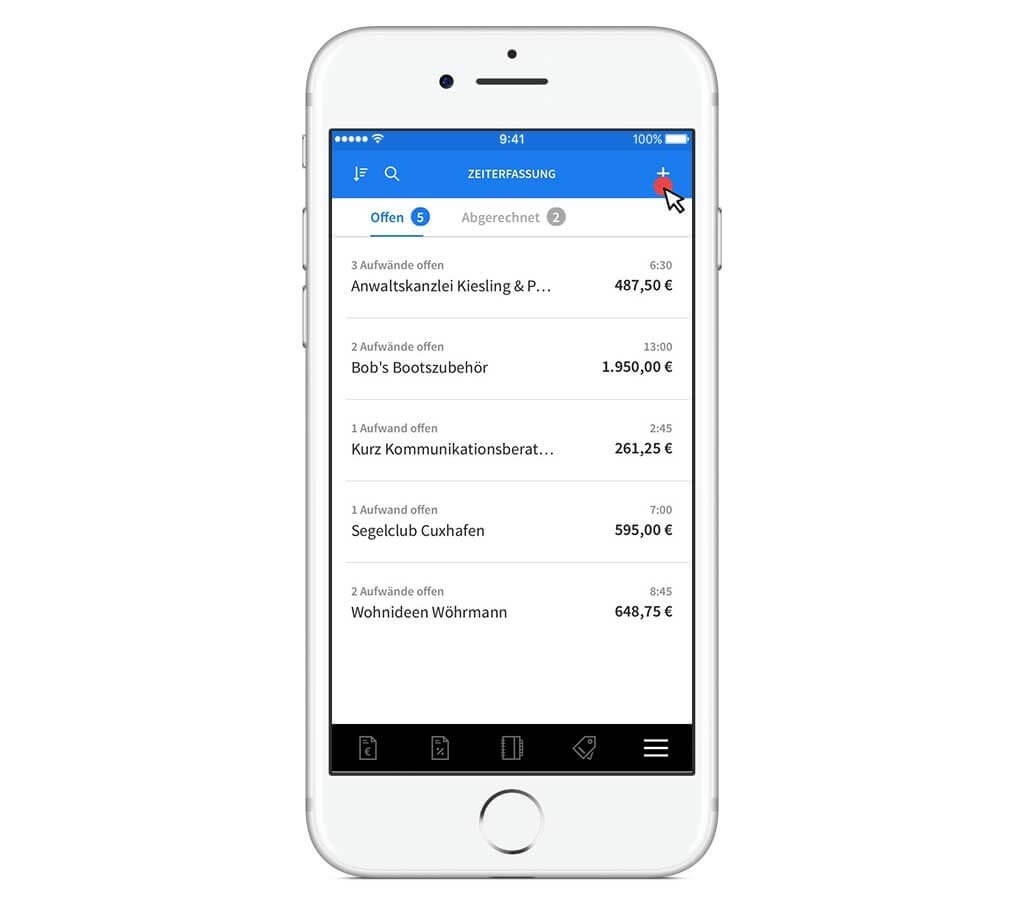
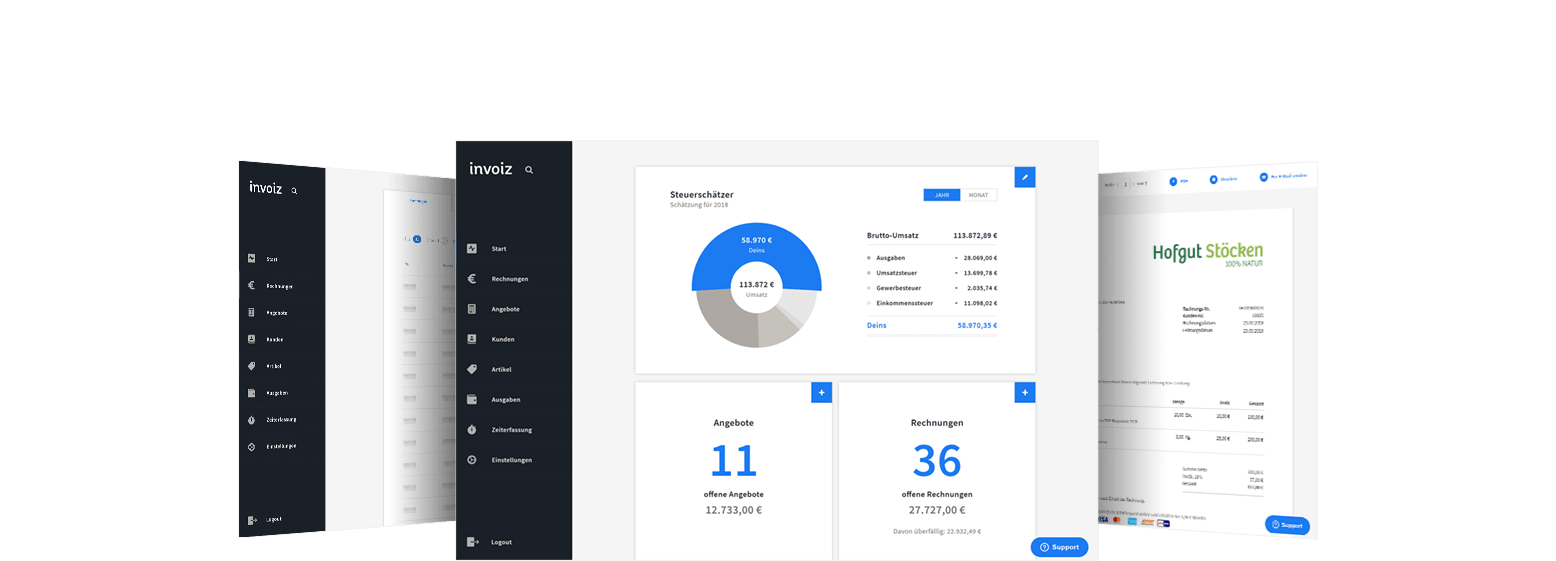
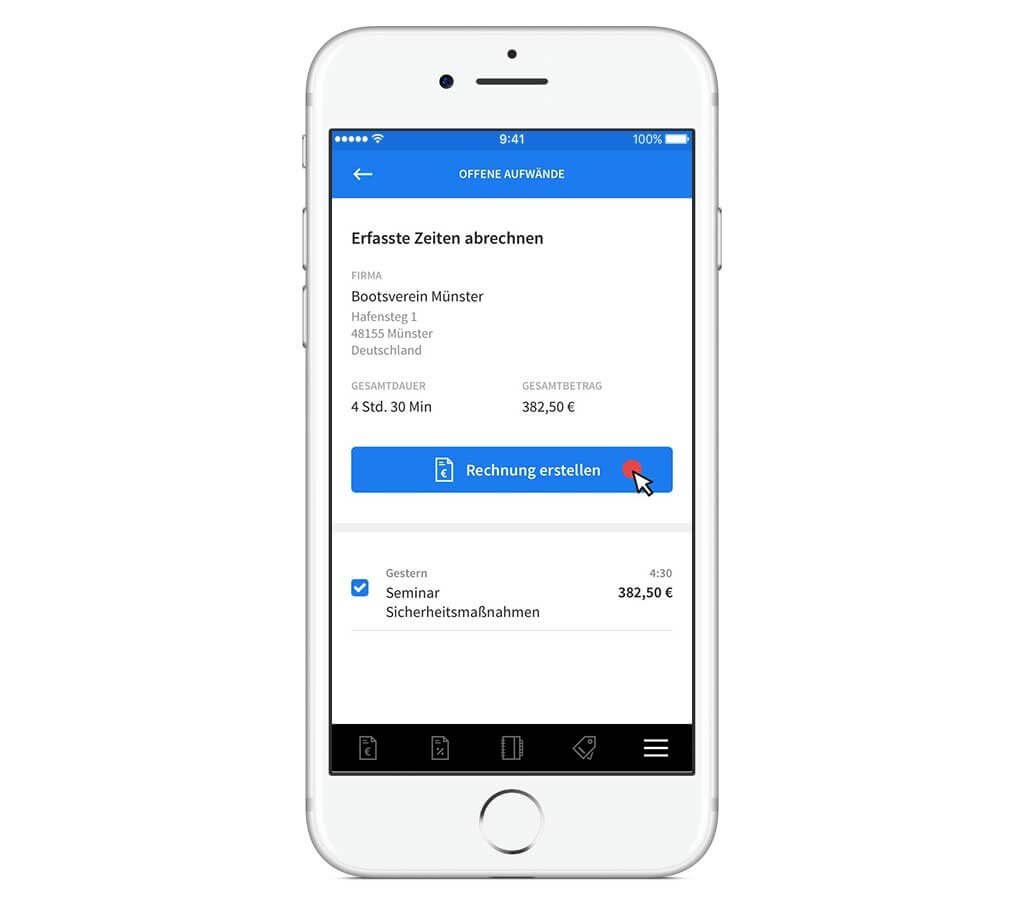
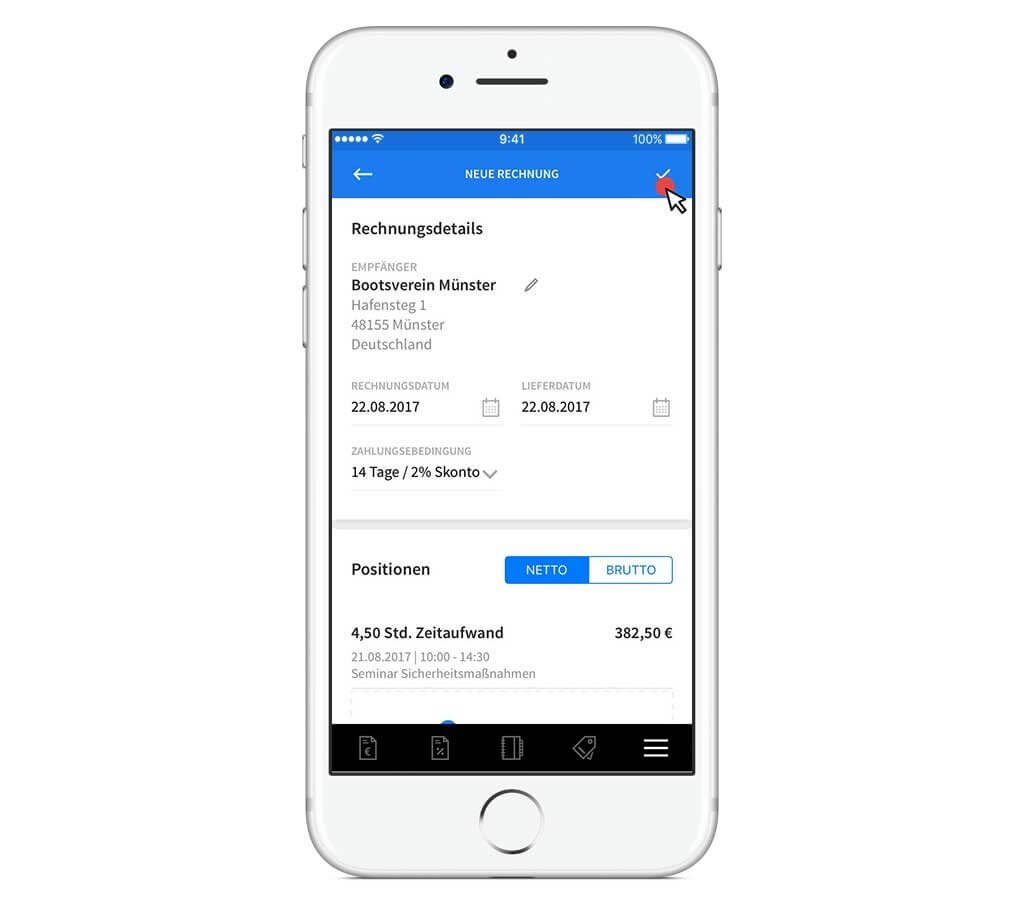
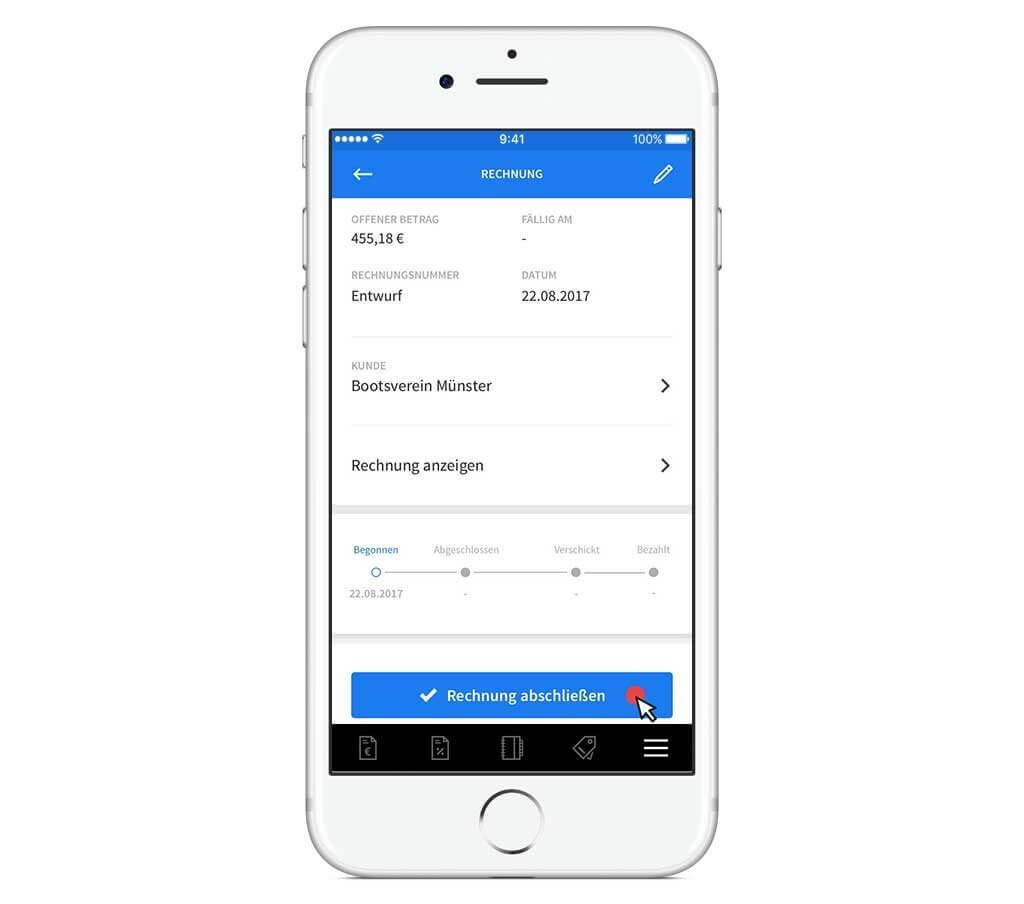
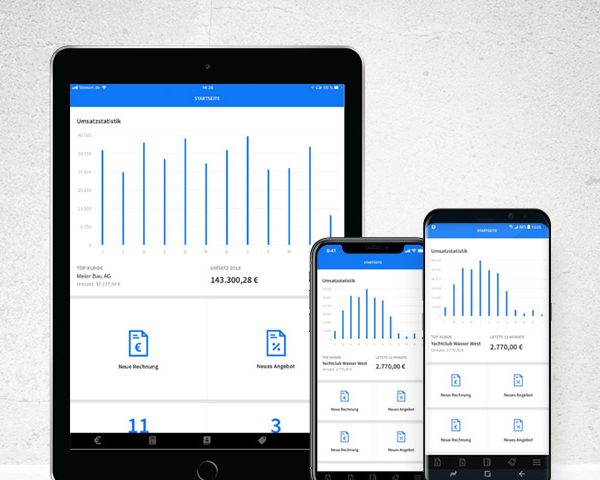
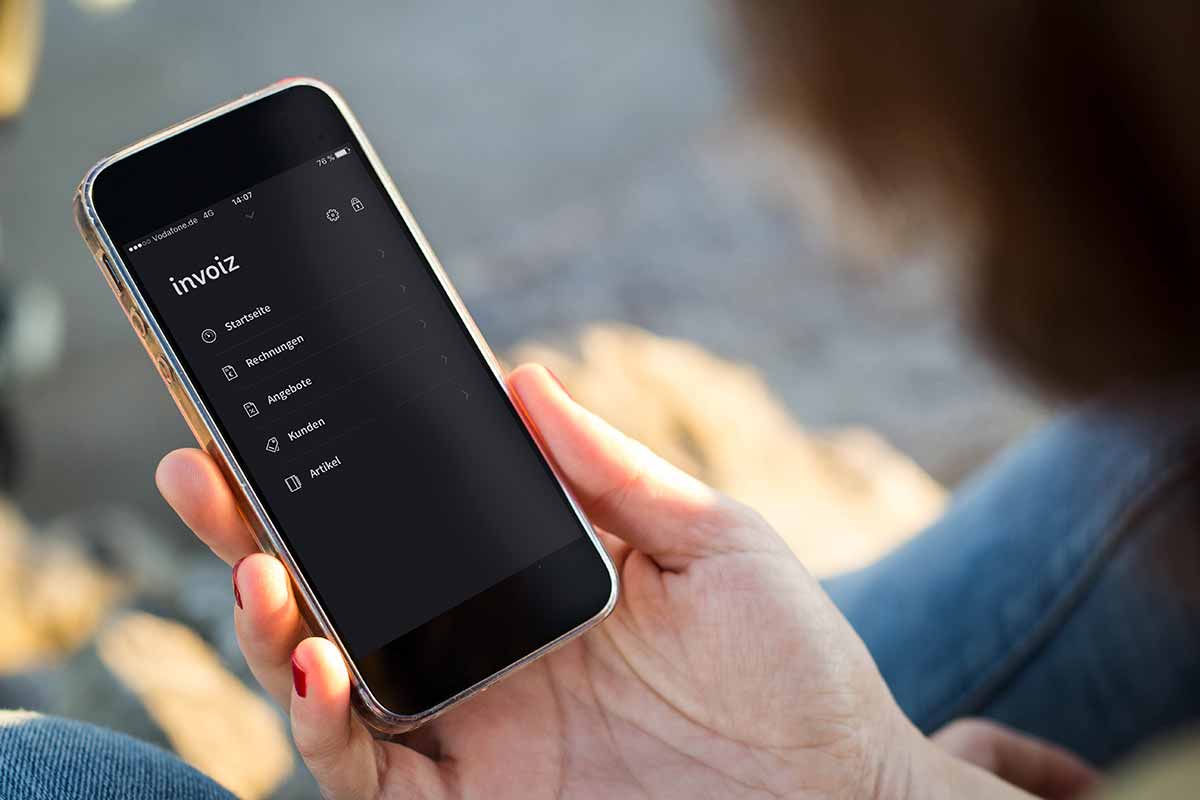
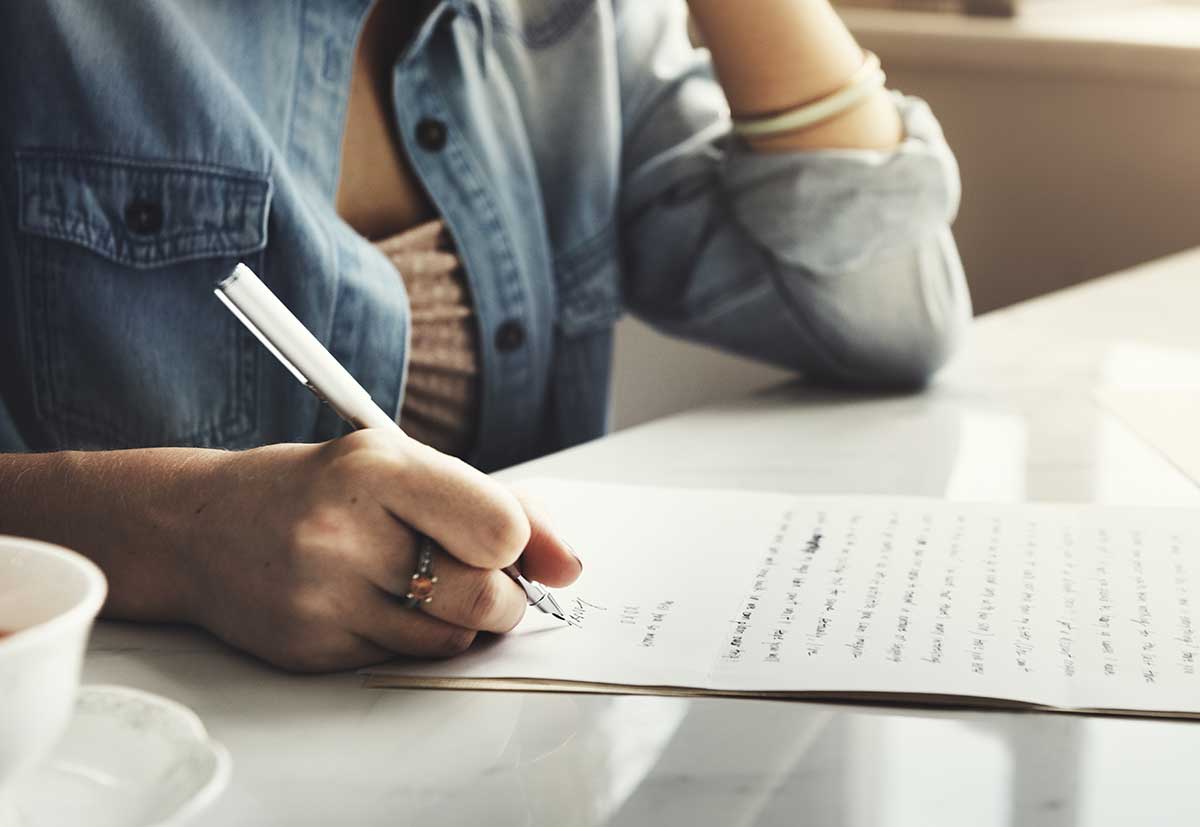
Sehr häufig hat ein Kunde seine Aufgaben in einzelne Projekte untergliedert, die dann auch getrennt über die jeweilige Kostenstelle abgerechnet werden müssen. Und genau hier fehlt der Zeiterfassung zzt. noch das i-Tüpfelchen: Ich kann die Stunden nur dem Kunden, aber nicht dem einzelnen Projekt des Kunden zuweisen.
Projekte lege ich als „Artikel“ an und nun wäre es das invoiz – Killer-Feature, wenn ich die Zeiten neben dem Kunden auch (oder statt dessen) noch genau diesem Artikel, sprich Projekt, zuordnen könnte. Denn nur DANN kann ich mit einem Knopfdruck eine Rechnung aus Zeit je Projekt ausgeben. Der Kunde ist dabei quasi erstmal sekundär.